Cloud IntelliFrame ervaren met Microsoft Teams-ruimten
Met Cloud IntelliFrame kunnen deelnemers aan onlinevergaderingen personen in Teams-ruimten duidelijker zien via de slimme videofeeds van deelnemers in de ruimte. Deze slimme videofeeds worden gemaakt door in te zoomen op de gezichten van de deelnemers in de ruimte en afleiding te elimineren, waardoor de hybride vergaderervaring wordt verbeterd.
Overzicht
Alle Microsoft Teams-ruimten met een Pro-licentie die is uitgerust met een ondersteunde camera, worden automatisch aangemeld bij Cloud IntelliFrame. Online deelnemers op Microsoft Teams Desktop (Windows en Mac) zien standaard de IntelliFrame-videofeed van ruimten met deze camera's.
Cloud IntelliFrame toont de slimme feed wanneer er negen of minder personen in de ruimte zijn. Er wordt automatisch geschakeld tussen de standaardruimteweergave en de IntelliFrame-weergave op basis van activiteit in de ruimte. Als iemand bijvoorbeeld de vergaderruimte betreedt, wordt de weergave automatisch overgeschakeld naar het standaardweergavenoverzicht totdat de persoon zich heeft gevestigd.
Opmerking: IntelliFrame kan het uiterlijk van de videofeed wijzigen, afhankelijk van de grootte van de ruimte, het aantal deelnemers en hoe dicht elke persoon bij de camera en bij elkaar is. De ervaring is mogelijk niet identiek van kamer tot kamer.
IntelliFrame in- of uitschakelen
Hoewel deze standaard is ingeschakeld, is het mogelijk om IntelliFrame uit te schakelen in zowel de Teams-ruimte als als online deelnemer.
Vanuit de Teams-ruimte
Mensen in de Teams-ruimte kunt u IntelliFrame uitschakelen met behulp van de instellingen voor vergaderingen op de console. Met deze instellingen schakelt u Cloud IntelliFrame uit en schakelt u terug naar de standaardweergave voor de ruimte. Alle online deelnemers zien dan de standaardweergave vanuit de ruimte.
-
Ga in de Microsoft Teams-ruimteconsole naar Meer

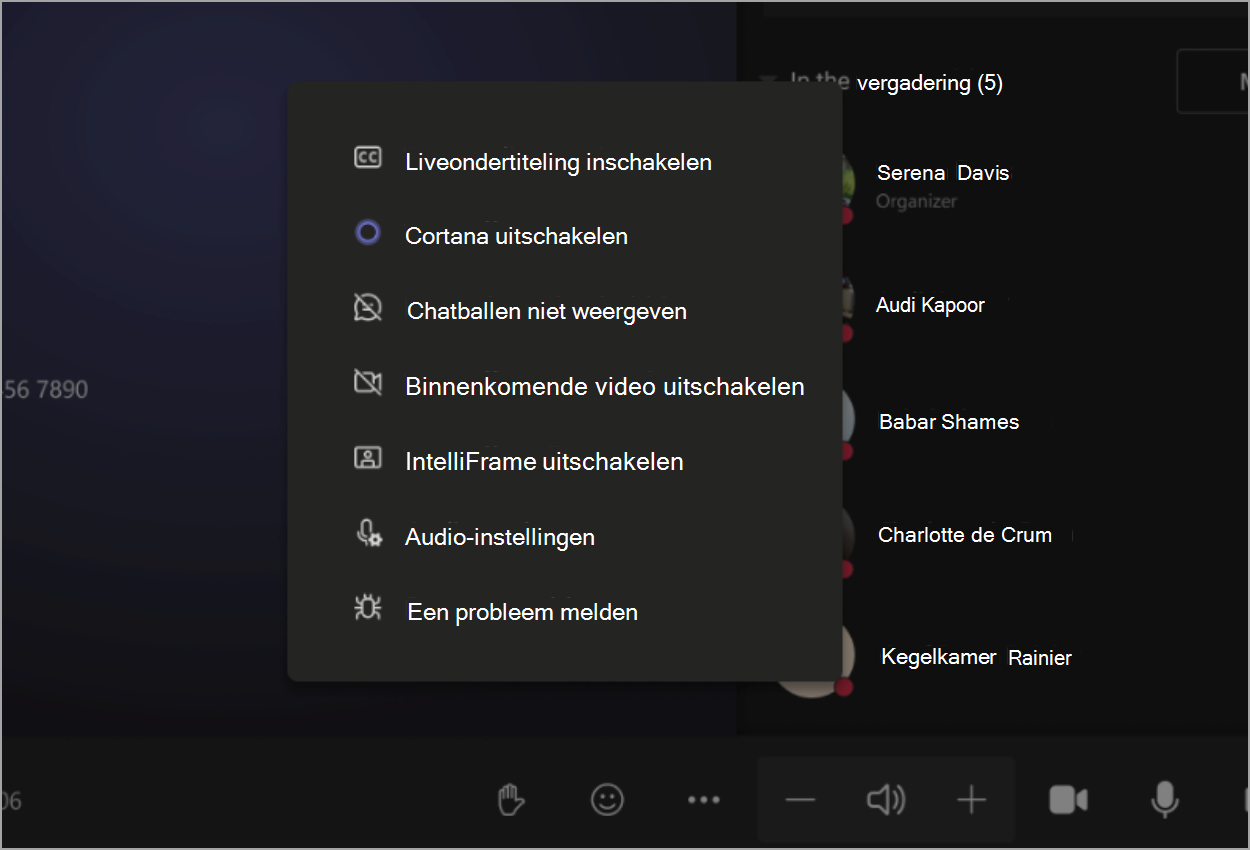
Vanaf het bureaublad
Als online deelnemer kunt u IntelliFrame alleen voor uzelf uitschakelen.
-
Klik met de rechtermuisknop op de videotegel van de vergaderruimte.
-
Selecteer IntelliFrame uitschakelen.
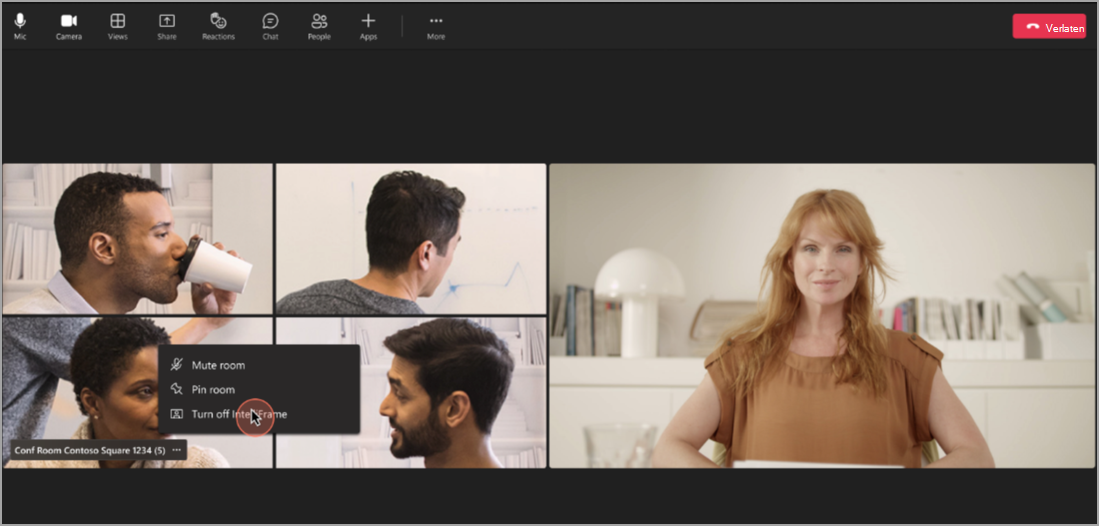
Ondersteunde camera's
Deze camera's ondersteunen Cloud IntelliFrame:
-
AVer CAM520 Pro
-
AVer CAM520 Pro2
-
BRIO 4K Stream Edition
-
EagleEye Cube USB
-
HD Pro Webcam C920
-
Jabra PanaCast
-
Logi Rally Camera
-
Logitech BRIO
-
Logitech ConferenceCam CC3000e
-
Logitech MeetUp
-
Logitech Webcam C925e
-
Logitech Webcam C930e
-
Microsoft® LifeCam Studio
-
Polycom EagleEye IV USB-camera
-
PTZ Pro 2
-
PTZ Pro Camera
-
ThinkSmart Cam
-
Yealink UVC30
-
Yealink UVC34
-
Yealink UVC50
-
Yealink UVC80
-
Yealink UVC86
Gerelateerde onderwerpen
Hybride vergaderingen verbeteren met Microsoft IntelliFrame voor Teams-ruimten










